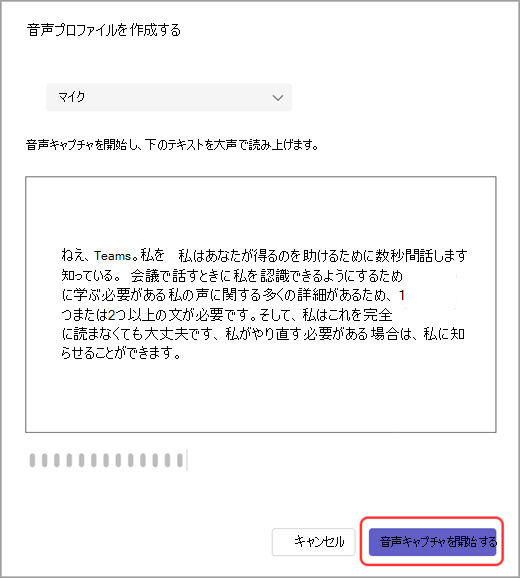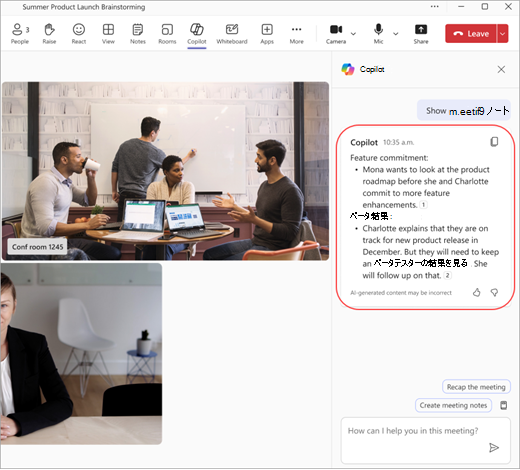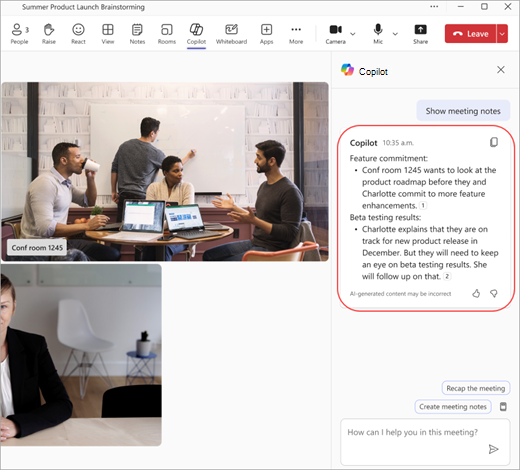Microsoft Teamsインテリジェント スピーカーを使用して会議の文字起こしで室内の参加者を識別する
organizationのMicrosoft Teams Roomsにインテリジェント スピーカーが搭載されている場合は、会議を開催して、室内の参加者をライブ文字起こしで識別できます。
会議中、すべての参加者は誰が何を言っているのかを簡単に確認でき、会議後のトランスクリプトは、特定されないユーザーを除き、リモート出席者と室内出席者の両方を識別します。 話者認識がないと、音声は AI ノートの部屋に帰属します。
この記事の内容
デジタル音声プロファイルを設定する
音声プロファイルを設定するには、Windows または Mac デバイスで Teams のデスクトップ バージョンを使用できます。
注: 音声プロファイルを設定したら、別の言語が話されている会議に引き続き参加できます。
音声プロファイルを作成する前に、 Teams で言語がサポートされていることを確認してください。
音声プロファイルを作成するには:
-
Teams で、[設定] を選択し、[設定]
-
[音声プロファイルの作成] を選択します。
-
デバイスのドロップダウン メニューからマイクが選択されていることを確認します。
-
[音声キャプチャの開始] を選択し、テキストを読み取る。
ヒント: 最適な結果を得るには、高品質のマイクを使用して、音声プロファイルを静かな場所に記録します。
-
完了したら、[音声キャプチャの終了] を選択します。
-
音声プロファイルの作成が完了した直後に、顔認識の設定 を開始するか、[ 閉じる] を選択します。
スピーカー認識の有無に関するルーム エクスペリエンス
注:
-
Microsoft Teams Rooms (MTR) または BYOD ルーム以外の部屋から参加する場合は、事前参加ウィンドウで [ルーム オーディオ] を選択します。 音声認識を設定すると、文字起こしと AI ノートに自分の名前によって属性が付けられます。
-
[設定] の [認識] タブで音声プロファイルを使用できない場合、文字起こしに属性が設定されていない場合は、音声プロファイルを再登録します。
-
会議の招待リストを使用した話者属性は、MTR 以外のユーザーが会議に参加したときに開始されます。
音声プロファイルを更新または削除する
インテリジェント スピーカーが音声を認識できない場合は、音声プロファイルを再録音できます。
音声プロファイルを削除した場合、今後の会議では音声は識別されません。
-
Teams で、[設定] を選択し、[設定]
-
[ 音声] で、[ 更新 ] を選択して音声を再録音するか、[削除] を選択します。
音声と顔のデータをエクスポートする
[設定とその他の
[ エクスポート] を選択してデータをダウンロードします。 データは、デバイスの ダウンロード フォルダーに直接保存されます。
会議のトランスクリプトで自分自身を識別する
会議のトランスクリプトで正しく識別されていることを確認するには、次の手順に従います。
-
会議のトランスクリプトで、あなたが言ったことを見つけます。 音声プロファイルを設定していない場合は 、スピーカー 1,2 (会議室名) として表示されます。
-
[ 話者の識別] を選択します。
-
Speaker 1,2 (会議室名) のすべてのインスタンスを自分の名前に更新するかどうかを確認するメッセージが表示されます。 [ この 1 つだけ] または [ すべて更新] を選択します。 トランスクリプトはそれに応じて更新されます。
-
識別を元に戻すには、トランスクリプトの名前の横にある [削除 ] を選択します。
注: 他の出席者ではなく、会議のトランスクリプトでのみ自分を識別できます。
会議中に話者認識を無効にする
会議中に、Microsoft Teams Room コンソールを使用して全員の話者認識を無効にすることができます。
会議に参加したら、本体の下部にある [ その他のオプション ]
注: BYOD (独自のデバイスを持ち込む) シナリオの場合、会議に参加して文字起こしまたは録音を開始した後、[ その他のオプション ]
インテリジェント スピーカーは、すべての国と地域で利用できます。
インストールした Teams アプリの言語によって、音声登録言語が決まります。 使用できるローカライズされたバージョンを次に示します。
|
言語 |
国/地域 |
カルチャ ID |
|
|---|---|---|---|
|
アラビア語 |
アラブ首長国連邦 |
ar-ae |
|
|
アラビア語 |
サウジアラビア (المملكة العربية السعودية) |
ar-sa |
|
|
ブルガリア語 |
ブルガリア |
bg-bg |
|
|
カタルニア語 |
カタルーニャ |
ca-es |
|
|
簡体字中国語 |
中国 |
zh-cn |
|
|
中国語 |
香港 |
zh-hk |
|
|
中国語 |
台湾 |
zh-tw |
|
|
クロアチア語 |
クロアチア |
hr-hr |
|
|
チェコ語 |
チェコ共和国 |
cs-cz |
|
|
デンマーク語 |
デンマーク |
da-dk |
|
|
オランダ語 |
ベルギー |
nl-be |
|
|
オランダ語 |
オランダ |
nl-nl |
|
|
英語 |
オーストラリア |
en-au |
|
|
英語 |
カナダ |
en-ca |
|
|
英語 |
インド |
en-in |
|
|
英語 |
ニュージーランド |
en-nz |
|
|
英語 |
英国 |
en-gb |
|
|
英語 |
米国 |
ja-jp |
|
|
エストニア語 |
エストニア |
et-ee |
|
|
フィンランド語 |
フィンランド |
fi-fi |
|
|
フランス語 |
カナダ |
fr-ca |
|
|
フランス語 |
フランス |
fr-fr |
|
|
ドイツ語 |
ドイツ |
de-de |
|
|
ドイツ語 |
スイス |
de-ch |
|
|
ギリシア語 |
ギリシャ |
el-gr |
|
|
ヘブライ語 |
イスラエル |
he-il |
|
|
ヒンディー語 |
インド |
he-in |
|
|
ハンガリー語 |
ハンガリー |
hu-hu |
|
|
インドネシア語 |
インドネシア |
id-id |
|
|
イタリア語 |
イタリア |
it-it |
|
|
日本語 |
日本 |
ja-jp |
|
|
韓国語 |
韓国 |
ko-kr |
|
|
ラトビア語 |
ラトビア |
lt-lt |
|
|
リトアニア語 |
リトアニア |
lv-lv |
|
|
ノルウェー語 |
ノルウェー |
nb-no |
|
|
ポーランド語 |
ポーランド |
pl-pl |
|
|
ポルトガル語 |
ブラジル |
pt-br |
|
|
ポルトガル語 |
ポルトガル |
pt-pt |
|
|
ルーマニア語 |
ルーマニア |
ro-ro |
|
|
ロシア語 |
ロシア |
ru-ru |
|
|
セルビア語 |
セルビア |
sr-rs |
|
|
スロバキア語 |
スロバキア |
sk-sk |
|
|
スロベニア語 |
スロベニア |
sl-si |
|
|
スペイン語 |
スペイン |
es-es |
|
|
スペイン語 |
メキシコ |
es-mx |
|
|
スウェーデン語 |
スウェーデン |
sv-se |
|
|
タイ語 |
タイ |
th-th |
|
|
トルコ語 |
トルコ |
tr-tr |
|
|
ウクライナ語 |
ウクライナ |
uk-ua |
|
|
ベトナム語 |
ベトナム |
vi-vn |
|
|
ウェールズ語 |
イギリス |
cy-gb |
注: さまざまなリージョンで言語サポートを積極的に拡大しています。 優先する Teams 言語が上記の表に記載されていない場合は、言語と地域の類似点に基づいて、すぐに最も近い利用可能な言語に切り替わります。 一方、現在サポートされている一覧から言語を手動で選択してください。
Microsoft では、お客様のプライバシーとセキュリティを非常に真剣に受け止めています。 Microsoft のコミットメントは、お客様のデータが最高レベルの保護と透明性で処理されるようにすることです。
あなたは究極のコントロールを持っています: データの使用方法を決定する権限があります。 データを提供するには、最初に登録してオプトインする必要があります。 データを使用するには、同意が必要です。 顔と音声の登録の概要を確認してください 音声プロファイルのデータの使用状況とストレージに関する質問がある場合。
インフォームドコンセント: お客様は、使用するデータに対して明示的な同意を提供し、お客様が常に個人情報を管理することを保証します。
任意の時刻とデータの削除をオプトアウトする: 同意を取り消し、いつでもデータの使用を停止することができます。 登録解除を選択した場合、データは削除され、データが保存または使用されなくなります。
データはどこに格納されますか? データは、Microsoft Teams データと同じリージョンに格納され、地域のデータ主権とプライバシー規制に準拠しています。
Microsoft Cloud のセキュリティで保護されたストレージ: ミーティング ルーム機能の音声署名などのデータは、Microsoft Cloud のorganizationのテナント内に安全に保存され、音声分離のためにユーザーのデバイスにローカルに保存されます。 このデータは、Microsoft の厳格なデータ保護基準に従って管理されます。
データ アクセス: データへのアクセスは、プライバシーを確保し、このデータがサード パーティと共有されないようにする厳格なセキュリティ プロトコルによってサポートされ、Microsoft 内で高度に規制されています。
識別されないのはなぜですか? 音声プロファイルを設定し、音声が明確に文字起こしされています。
会議の後、音声プロファイルを更新してみてください。
会議出席者をインテリジェント スピーカーを使用するように招待するための要件は何ですか?
各会議出席者は、元の招待または転送された招待を通じて、個別に招待する必要があります。
音声プロファイルは何に使用されますか?
音声プロファイルは、既に同意した方法でのみ使用されます。 Microsoft は、お客様の許可なく音声プロファイルを使用しません。
招待リストに表示できるユーザーの数はいくつですか?
招待リストの人数に制限はありません。 ただし、音声識別は、登録された音声を持つ最大 20 人の会議でのみ使用できます。
音声プロファイルはいつ削除されますか?
音声プロファイルは、1 年間使用しなかった後に削除されます。
特定の機能にアクセスできない場合はどうすればよいですか?
特定の機能にアクセスできない場合は、IT 管理者にお問い合わせください。 詳細については、「インテリジェント スピーカーの音声認識テクノロジ コントロールを管理する」を参照してください。
インテリジェント スピーカーに推奨される部屋のサイズは何ですか?
インテリジェント スピーカーは、8 人から 10 人を収容する中規模の部屋で最適に動作します。
詳細情報 音声プロファイルのデータの使用状況とストレージに関する質問がある場合は、顔と音声の登録ドキュメントを確認してください。

![[設定] ボタン](/images/ja-jp/fe3fb52d-f1db-49e6-88cf-7d1ec1e8022e)
![[汎用省略記号] ボタン](/images/ja-jp/91df59c6-caf7-4f7c-a6fb-000fc13a678a)